Як видалити системні програми з телефону Xiaomi
Смартфони Xiaomi залишаються на піку популярності, незважаючи на деякі проблеми із програмним забезпеченням. Так, друзі, ми всі добре знаємо, що телефони від цього виробника мають багато «болячок»: наприклад, глюки з датчиком наближення, підвисання інтерфейсу або безліч марних системних додатків.
Але це не зупиняє вірних фанатів бренду. Адже телефони Сяомі часто пропонують топові характеристики за доступною ціною, а програмні проблеми можна самостійно усунути. Сьогодні саме обговоримо таку важливу тему, як видалення стокових програм. Розповімо як про стандартне видалення через налаштування, так і про складнішу процедуру з використанням сторонніх утиліт.
Навіщо може знадобитися видалення системних програм
Спочатку поговоримо про те, чому варто задуматися про видалення марного попередньо встановленого софту.
- У постійному сховищі закінчилося вільне місце. Це найбанальніша причина. Якщо ви активний користувач, часто знімаєте фото та відео, встановлюєте багато важких ігор, то вільне місце на телефоні досить швидко витратиться. Особливо це стосується версій на 128 ГБ. При виникненні такої проблеми слід перевірити список встановлених програм та видалити непотрібні.
- Вам не подобаються системні програми. Найчастіше це стосується таких програм, як «Годинник», «Калькулятор», «Погода», «Провідник», «Музика». Якщо не влаштовує дизайн або функціонал встановлених інструментів, сміливо їх видаляйте та завантажуйте відповідні аналоги з Google Play.
- Не використовуєте певні програми. Не всі системні програми потрібні користувачеві. Наприклад, мало хто здійснює дзвінки через Google Meet, а відео проглядає через окремий відеопрогравач. То навіщо зберігати ці програми?
- На телефоні є сервіси, відповідальні за рекламу. Такого добра теж багато у смартфонах Xiaomi. Вони маскуються під нібито важливі системні програми, але насправді користі від них немає. В окремій статті ми вже розповідали, як відключити рекламу в MIUI 12. Інструкція буде актуальна і для свіжішої версії прошивки – MIUI 13.
Які попередньо встановлені програми видаляються без шкоди для телефону
Важливо розуміти, що не всі системні програми можна видаляти. Деякі відповідають за нормальну роботу смартфона, здійснення дзвінків, відтворення музики та відео, зйомку фото, синхронізацію через Bluetooth.
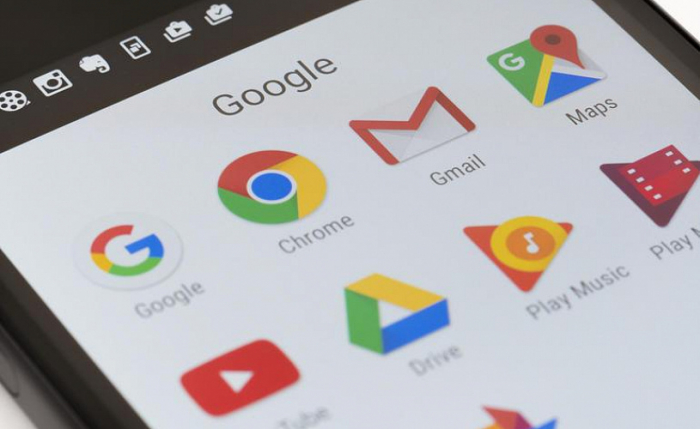
- Сервіси Google. Сюди відносяться всі програми від Google: Календар, Новини, Диск, Фото, Карти, Пошта Gmail, Браузер, Meet (Duo), TV, Подкасти, Google One, YouTube, YT Music. У цьому переліку є як корисні, так і абсолютно непотрібні програми. Кожен користувач вирішує індивідуально для себе, який софт залишити, а якого позбутися. Але теоретично можна видалити всі вищезгадані сервіси, і це не зашкодить роботі смартфона.
- Марні фірмові сервіси Xiaomi. А саме: MI Link Service, MI Video, MI Coin, MI Credit, MI Roaming, MI App Store. Користі від цих програм немає, тому можете сміливо видаляти.
- Попередньо встановлений браузер, галерея, пошта, погода, нотатки. Безперечно, це важливі програми, але їх можна замінити крутими аналогами з Google Play. Зовсім необов'язково користуватися системними інструментами.
- Інші непотрібні та навіть шкідливі програми. До них можна віднести PrintSpooler, FingerprintService, Analytics, Quick App, Msa, KLO Bugreport, Bookmark provider, Whetstone, Yellow Pages, Feedback. Дані програми збирають інформацію про користування телефоном та відповідають за показ реклами. Сміливо позбавляйтеся їх.
Швидке видалення системних програм
Після того, як розібралися, які програми можна видаляти, приступаємо безпосередньо до самої процедури. Розглянемо спочатку видалення програм системним способом, без використання сторонніх утиліт. Цей варіант дуже простий і швидкий, тому підійде новачкам та недосвідченим користувачам.
Врахуйте, що таким способом видаляються далеко не всі встановлені послуги, а лише мала їх частина. Якщо ви хочете повністю очистити мобільний пристрій від непотрібних сервісів, доведеться встановлювати спеціальний софт і підключатися до комп'ютера. Але про це поговоримо у другому пункті.
З робочого столу
Якщо помітили непотрібну програму на головному екрані, можна спробувати відразу її видалити. Для цього утримуйте палець на ярлику, доки не з'явиться спливаюче міні-меню. Далі в ньому виберіть "Видалити". Підтвердьте дію, натиснувши на великій синій кнопці. Готово, марний сервіс більше не заважатиме вам.
Ще при очищенні деяких програм висвічується вікно з питанням, чи підтверджуєте ви видалення з робочого столу. Необхідно розуміти, що в такому разі з головного екрана зникне лише іконка, а програма залишиться на смартфоні. Це стосується тих програм, які не можна видалити стандартним способом.
У налаштуваннях
Не всі програми виносяться на робочий стіл, тому пошукати їх можна у системних налаштуваннях. Для цього:
1. Зайдіть до «Налаштування».
2. Перейдіть до розділу «Програми» та відкрийте вкладку «Всі програми».
3. Перегляньте список програм, встановлених на пристрої. Натисніть на непотрібний софт. Внизу топніть по ярлику «Видалити» (якщо він є). Підтвердьте свій вибір, натиснувши "OK". Програма успішно видалена.
Як примусово зупинити роботу стокових програм
У налаштуваннях при відкритті деяких системних програм можна виявити, що там відсутня функція «Видалити». Є тільки "Примусово завершити", "Видалити оновлення", "Вимкнути" або "Очистити дані". Така ситуація спостерігається із програмами, які неможливо повністю видалити. На жаль, на телефонах Xiaomi такого софту дуже багато.
Розповідаємо, що можна зробити у такому разі. Якщо програма не впливає на коректну роботу смартфона, і ви хочете її позбутися, натискаємо «Очистити дані» і «Видалити оновлення». Також можна примусово завершити роботу софту. Програма залишиться на пристрої, але споживатиме набагато менше оперативної пам'яті, а також звільниться місце в постійному сховищі за рахунок видалення оновлень.
Зверніть увагу! Якщо ви примусово зупините роботу важливих програм, це позначиться на функціонуванні смартфона. Наприклад, вимкнувши Bluetooth, ви більше не зможете підключати до смартфону бездротові пристрої. Тому будьте уважні та обов'язково перевіряйте, яку програму хочете закрити.
Вимкнені програми можна повернути до роботи. Для цього знаходимо потрібну програму та внизу натискаємо «Увімкнути». Тепер програма знову функціонуватиме в нормальному режимі.
Видалення системних програм за допомогою утиліт
Як бачимо, у прошивці MIUI не передбачено повне видалення встановлених програм. Більшість інструментів не можна позбутися стандартним способом. Тому є спеціальні програми, за допомогою яких видаляється непотрібний системний софт.
Ми розповімо про два найбільш популярні утиліти – Xiaomi ADB Fastboot та ADB AppControl. Їхній функціонал дуже схожий. Ці програми працюють без root-прав, що є великим плюсом, оскільки не потрібно проводити серйозні системні дії на смартфоні.
Xiaomi ADB Fastboot
Перед початком процедури здійснюємо невелику підготовку:
1. На смартфоні зайдіть у режим розробника та активуйте налагодження по USB. У окремому матеріалі ми розповідали, як це зробити.
2. Перевірте, щоб на комп'ютері були встановлені драйвери adb та fastboot. Якщо їх немає, самостійно завантажте їх з надійного джерела (наприклад, з форуму XDA Developers або сервісу GitHub) і поставте на ПК.
3. На комп'ютер встановіть безпосередньо утиліту Xiaomi ADB Fastboot. Завантажити її можна з сайту GitHub, скориставшись цим посиланням. Там представлені версії для операційних систем Windows, Linux та Mac.
Зверніть увагу! Зараз на актуальній сторінці GitHub розміщена нова JAVA-версія програми, взаємодія з якою складніша. Якщо ви не знаєте, як працювати з java, ми рекомендуємо використати звичну стару версію. Після завантаження архіву його потрібно розпакувати.
Тепер приступаємо до видалення системних програм:
1. За допомогою USB-проводу підключіть смартфон до комп'ютера та у специфікації USB виберіть «Передача файлів».
2. На ПК знайдіть розпакований архів та запустіть програму Xiaomi ADB Fastboot.
3. Висвітиться стартова сторінка утиліти, де натисніть на великій кнопці «Debloater».
4. На телефон прийде запит із дозволом використовувати налагодження USB. Тапніть "ОК".
5. Повторно натисніть на кнопку «Debloater». Цього разу висвітиться список усіх системних програм, встановлених на смартфоні. Позначте галочками програми, які бажаєте видалити, і внизу топніть по кнопці з червоним написом «Uninstall!».
6. Тепер залишилося перезавантажити телефон, натиснувши Reboot into System. Вітаємо, ви видалили непотрібний встановлений софт зі свого мобільного пристрою.
ADB AppControl
Ще одна робоча утиліта для видалення системних додатків. Є більш універсальною, оскільки підходить для всіх Android-смартфонів, а не тільки для Xiaomi.
Принцип підготовки аналогічний:
1. Увімкніть USB-налагодження телефону.
2. Перевірте наявність adb та fastboot драйверів на ПК.
3. Встановіть програму ADB App Control на комп'ютер. Для безпеки рекомендуємо завантажити її з офіційного сайту. Далі запустіть інсталяційний файл і дотримуйтесь підказок на екрані.
Процес видалення програм дуже простий:
1. Підключіть телефон до комп'ютера через кабель USB.
2. Запустіть ADB App Control. Висвітиться вікно із пропозицією встановити додаткову програму ACBridge. Рекомендуємо поставити цей інструмент, оскільки він відображає повну назву системних програм та їх іконок.
3. Далі позначте галочками програми, яких хочете позбутися. У нижньому правому куті у розділі «Вибрати» натисніть «Видалити». Також доступна опція "Вимкнути". З'явиться червона кнопка з написом "Видалити" - топніть по ній.
4. Програма видасть попередження, що видалення або вимкнення важливих системних програм призведе до порушеної працездатності смартфона. Якщо ви готові продовжити, натисніть «Так». З метою підстрахування варто зробити резервну копію apk-файлу.
5. Якщо видалення було виконано успішно, ви отримаєте відповідне повідомлення. Після цього можна відключати смартфон від комп'ютера та приступати до звичайного використання.
Коли MIUI з'явиться можливість видаляти системні програми
Багато користувачів не влаштовує, що для повного видалення непотрібного попередньо встановленого софта потрібно користуватися сторонніми утилітами. Незважаючи на те, що такі процедури проводяться досить легко, вони вимагають часу.
Тому поспішаємо порадувати користувачів Xiaomi: у MIUI 14 нарешті можна буде видаляти майже всі системні програми (навіть нотатки, погоду, браузер, галерею). Цю функцію анонсували на нещодавній презентації. Поки що йдеться про китайську прошивку, але, швидше за все, подібна можливість буде і на глобалці. До речі, з детальним оглядом MIUI 14 ви можете ознайомитись тут .
Тепер ви можете видаляти встановлені програми на смартфонах Xiaomi. Інструкція також підходить для Redmi та Poco. Дайте знати у коментарях, якщо стаття виявилася корисною. До зустрічі!





Никогда бы не подумал.